Bài viết được tư vấn chuyên môn bởi ông Võ Văn Hiếu – Giám đốc kỹ thuật của Trung tâm sửa chữa điện lạnh – điện tử Limosa.
Trong việc thiết kế slide PowerPoint, sử dụng icon là một cách hiệu quả để truyền đạt thông tin một cách trực quan và thu hút sự chú ý của khán giả. Các loại icon đa dạng và phong phú đã trở thành một yếu tố quan trọng trong bố cục và trình bày slide. Bài viết này của Trung tâm sửa chữa điện lạnh – điện tử Limosa sẽ giới thiệu về các loại icon trong thiết kế slide PowerPoint.

MỤC LỤC
1. Các loại icon trong thiết kế slide PowerPoint
Trong thiết kế slide PowerPoint, có nhiều loại icon khác nhau để tạo điểm nhấn và truyền đạt thông tin một cách trực quan. Dưới đây là một số loại icon phổ biến và ứng dụng trong thiết kế slide:
Icon dạng Solid (icon dạng đặc):
- Đặc điểm: Icon được thiết kế với hình dạng đầy đặn, không có đường viền hoặc đường nét trang trí.
- Ứng dụng: Thường được sử dụng để đại diện cho các khái niệm, đối tượng hoặc hành động cụ thể một cách rõ ràng và sắc nét.
Icon dạng Outline (icon có viền):
- Đặc điểm: Icon được vẽ chỉ với đường viền, không có màu nền.
- Ứng dụng: Thường được sử dụng để tạo ra một trình bày nhẹ nhàng, tối giản và truyền đạt thông điệp một cách tinh tế.
Icon dạng isometric (icon ở góc nhìn 3 chiều):
- Đặc điểm: Icon được thiết kế theo góc nhìn 3 chiều, tạo cảm giác chiều sâu và thể hiện đối tượng một cách sống động.
- Ứng dụng: Thường được sử dụng để trình bày các khái niệm, quy trình hoặc sản phẩm trong một góc nhìn thể hiện tính chuyên nghiệp và hiện đại.
Icon dạng Realistic (hình ảnh 3D mô tả chi tiết chủ thể):
- Đặc điểm: Icon được thiết kế với chi tiết và hình ảnh gần giống với thực tế.
- Ứng dụng: Thường được sử dụng để trình bày các sản phẩm, vật phẩm hoặc đối tượng cần mô tả chi tiết và thực tế.
Icon Gradient (icon được phối màu gradient cho nền):
- Đặc điểm: Icon có màu sắc được kết hợp từ các sắc thái màu gradient.
- Ứng dụng: Thường được sử dụng để tạo sự nổi bật và thu hút với màu sắc tươi sáng và hài hòa.
Hand-drawn icon (icon dạng vẽ tay):
- Đặc điểm: Icon được vẽ tay, mang đậm nét cá nhân và tự nhiên.
- Ứng dụng: Thường được sử dụng để tạo sự cá nhân hóa và tạo cảm giác thân thiện, sáng tạo.
Flat Icon (icon dạng phẳng):
- Đặc điểm: Icon được thiết kế với màu sắc đơn giản, không có hiệu ứng đổ bóng hoặc chi tiết phức tạp.
- Ứng dụng: Thường được sử dụng trong thiết kế giao diện phẳng, tạo cảm giác hiện đại và sạch.
Bằng cách sử dụng các loại icon trong thiết kế slide PowerPoint một cách thông minh và sáng tạo, bạn có thể tạo ra một trình bày slide PowerPoint độc đáo, hấp dẫn và truyền đạt thông điệp một cách rõ ràng và hiệu quả.

2. Lưu ý khi sử dụng icon trong thiết kế slide PowerPoint
Khi sử dụng các loại icon trong thiết kế slide PowerPoint, có một số lưu ý quan trọng để đảm bảo rằng chúng được sử dụng một cách hiệu quả và tương thích với nội dung và mục tiêu trình bày. Dưới đây là những lưu ý cần xem xét:
Chọn icon phù hợp: Chọn các icon liên quan và phù hợp với nội dung và thông điệp của slide. Đảm bảo rằng icon được sử dụng để làm rõ ý kiến hoặc truyền đạt thông tin một cách hiệu quả.
Đảm bảo kích thước và tỷ lệ hợp lý: Điều chỉnh kích thước và tỷ lệ của icon sao cho phù hợp với slide và không gây mất cân đối hoặc mất chất lượng hình ảnh. Điều này đảm bảo rằng icon được hiển thị rõ ràng và dễ nhìn.
Chú ý đến màu sắc và tương phản: Sử dụng màu sắc phù hợp và tương phản để icon nổi bật và dễ nhìn. Hãy đảm bảo rằng màu sắc của icon phù hợp với màu sắc chung của slide và không gây mất tập trung của khán giả.
Tránh sử dụng quá nhiều icon: Đừng quá sử dụng icon trong slide, vì điều này có thể làm mất đi sự tập trung của khán giả và làm cho slide trở nên rối và không rõ ràng. Chỉ sử dụng những icon cần thiết để truyền đạt thông điệp một cách rõ ràng và tối ưu.
Tích hợp icon với nền slide: Đảm bảo rằng icon được tích hợp một cách hài hòa với nền slide và không gây xung đột về màu sắc hoặc định dạng. Icon nên được đặt trong vị trí và kích thước phù hợp để tạo sự cân đối và hài hòa với các yếu tố khác trên slide.
Kiểm tra hiển thị trước khi trình bày: Trước khi trình bày, kiểm tra kỹ lưỡng hiển thị của icon trên các màn hình khác nhau. Điều này giúp đảm bảo rằng icon được hiển thị đúng và rõ ràng trên các thiết bị và kích thước màn hình khác nhau.
Bằng cách tuân thủ những lưu ý này, bạn sẽ có thể sử dụng icon một cách hiệu quả trong thiết kế slide PowerPoint và tạo ra các trình bày hấp dẫn, trực quan và chuyên nghiệp.
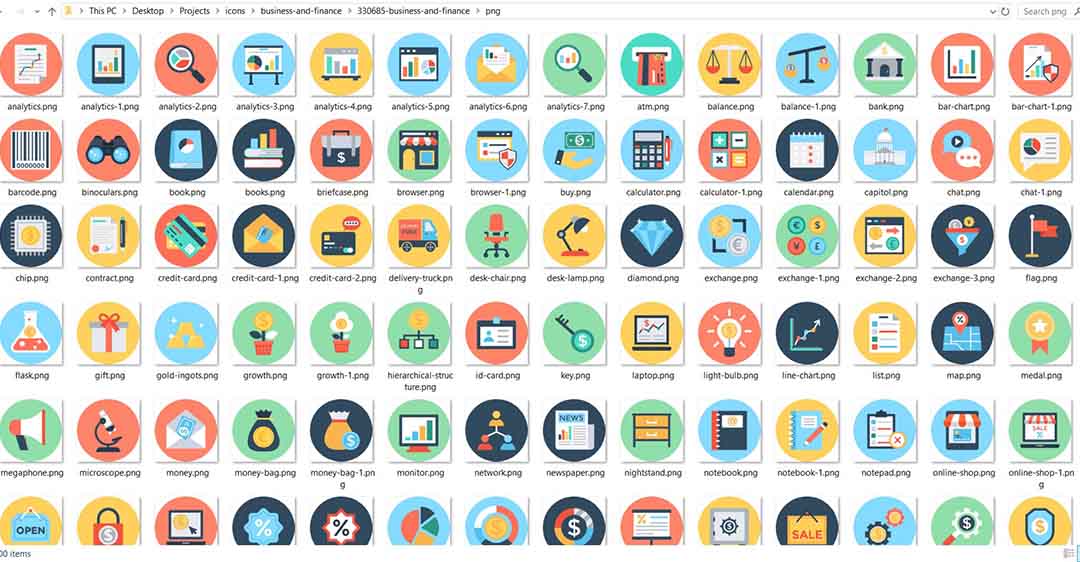
3. Trang web tải icon dùng cho PowerPoint miễn phí
Dưới đây là danh sách 3 trang web tải các loại icon trong thiết kế slide PowerPoint:
3.1. Flaticon
Flaticon là một trang web cung cấp hàng ngàn icon miễn phí cho thiết kế slide PowerPoint. Bạn có thể tìm kiếm và tải về các icon theo nhiều danh mục khác nhau như đối tượng, hành động, công nghệ, mạng xã hội, v.v. Flaticon cung cấp cả các icon dạng vector và ảnh PNG, giúp bạn linh hoạt sử dụng và tùy chỉnh theo nhu cầu của mình.
3.2. Icons8
Icons8 cung cấp một bộ sưu tập đồ sộ các icon miễn phí cho thiết kế slide PowerPoint. Trang web này cung cấp đa dạng các loại icon với nhiều phong cách và chủ đề khác nhau. Bạn có thể tìm kiếm và tải về các icon theo từ khóa hoặc danh mục. Icons8 cũng cung cấp công cụ tùy chỉnh icon trực tuyến, cho phép bạn điều chỉnh kích thước, màu sắc và kiểu dáng của icon trước khi tải về.
3.3. The Noun Project
The Noun Project là một cộng đồng chia sẻ icon với hơn 2 triệu biểu tượng miễn phí và trả phí. Bạn có thể tìm kiếm và tải về các icon từ cộng đồng này để sử dụng trong thiết kế slide PowerPoint. The Noun Project cung cấp cả các icon dạng vector và ảnh PNG, và bạn có thể tùy chỉnh kích thước và màu sắc của icon trước khi tải về.
Lưu ý: Trước khi sử dụng các loại icon trong thiết kế slide PowerPoint từ các trang web miễn phí, hãy kiểm tra các điều khoản sử dụng và phân phối của từng trang web để đảm bảo rằng bạn tuân thủ các quy định và giới hạn sử dụng của icon.
Bài viết hôm nay đã giới thiệu cho chúng ta về các loại icon trong thiết kế slide PowerPoint. Chúng giúp tạo ra một trình bày trực quan, thu hút và dễ hiểu cho khán giả. Bằng cách sử dụng đúng và cân nhắc các loại icon, bạn có thể nâng cao hiệu quả trình bày của slide và gửi thông điệp một cách rõ ràng và tương tác. Nếu còn có vấn đề nào thắc mắc, các bạn có thể liên lạc với Trung tâm sửa chữa điện lạnh – điện tử Limosa qua HOTLINE 1900 2276 để được cung cấp nhiều thông tin hơn.

 Thời Gian Làm Việc: Thứ 2 - Chủ nhật : 8h - 20h
Thời Gian Làm Việc: Thứ 2 - Chủ nhật : 8h - 20h Hotline: 1900 2276
Hotline: 1900 2276




